在使用电脑进行游戏或其他图形密集型应用程序时,经常会遇到一些DirectX错误。这些错误可能导致游戏崩溃、图像显示异常或性能下降等问题。在本文中,我们将介绍如何解决电脑未知的DirectX错误,以帮助用户恢复正常的电脑使用体验。
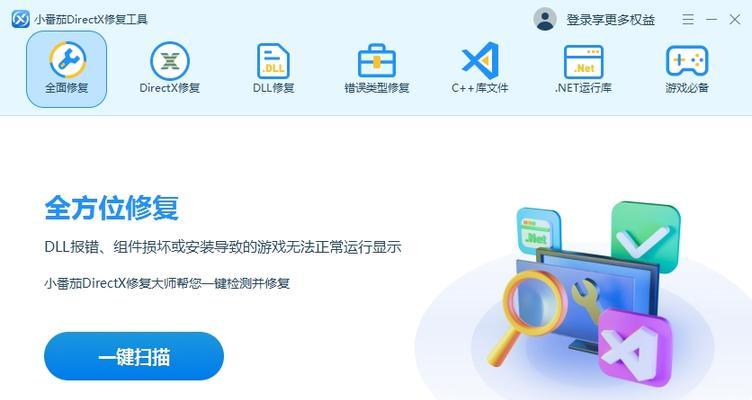
一、确认DirectX版本并更新
你需要确认你的电脑上安装了最新版本的DirectX。可以通过运行dxdiag命令来检查当前安装的DirectX版本,并前往微软官网下载最新版本的DirectX进行更新。
二、检查显卡驱动程序是否更新
DirectX错误有时是由于过时的显卡驱动程序引起的。你可以访问显卡制造商的官方网站,下载并安装最新的显卡驱动程序,以确保与最新版的DirectX兼容。
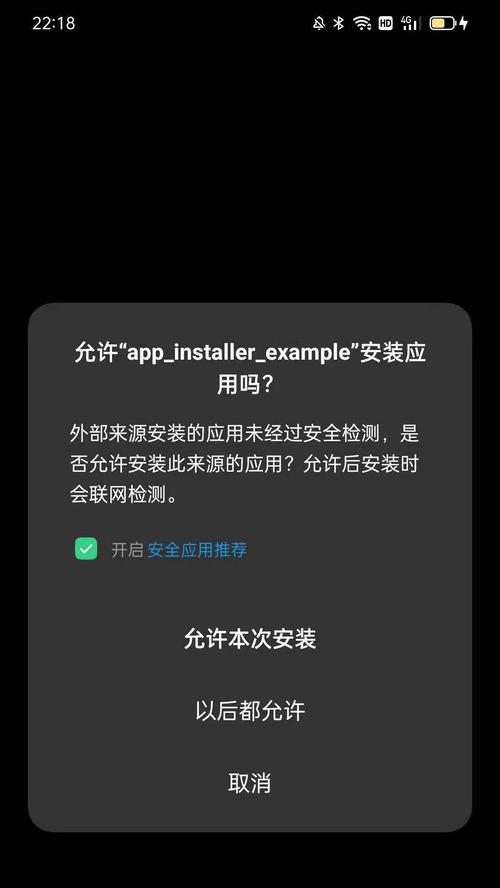
三、卸载并重新安装DirectX
如果你已经确认了自己的电脑上安装了最新版的DirectX和显卡驱动程序,但仍然遇到DirectX错误,那么你可以尝试卸载并重新安装DirectX。可以通过控制面板中的程序和功能来卸载DirectX,并在微软官网下载最新版本的DirectX进行重新安装。
四、检查硬件兼容性
有时,DirectX错误可能是由于硬件不兼容引起的。你可以查看显卡和其他硬件设备的规格和要求,以确保它们与使用的DirectX版本兼容。
五、禁用不必要的图形增强功能
一些图形增强功能,如全屏抗锯齿和垂直同步,可能会引起DirectX错误。在游戏设置或显卡驱动程序中,尝试禁用这些功能,以解决错误。
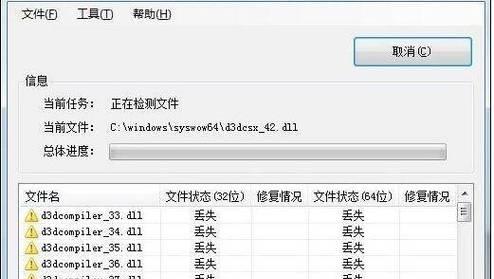
六、清理临时文件和缓存
临时文件和缓存可能会干扰DirectX的正常运行。你可以使用系统工具或第三方软件来清理这些文件,以帮助排除DirectX错误。
七、检查系统文件完整性
损坏的系统文件有时会导致DirectX错误。你可以在命令提示符中运行sfc/scannow命令来检查并修复系统文件完整性。
八、关闭不必要的后台进程
某些后台进程可能与DirectX冲突,导致错误发生。通过任务管理器关闭不必要的后台进程,以确保DirectX能够正常工作。
九、使用系统还原功能
如果你在安装新软件或驱动程序后遇到DirectX错误,可以尝试使用系统还原功能将系统恢复到出现错误之前的状态。
十、检查硬件故障
有时DirectX错误可能是由于硬件故障引起的。检查显卡、内存、硬盘等硬件设备是否正常工作,以解决错误。
十一、禁用安全软件或防火墙
某些安全软件或防火墙可能会阻止DirectX正常运行。你可以暂时禁用这些软件或防火墙,并尝试解决错误。
十二、重启计算机
有时简单地重启计算机就能解决DirectX错误。尝试重启计算机,看看是否能够解决问题。
十三、查找错误代码和错误日志
在遇到DirectX错误时,查找相应的错误代码和错误日志可以帮助你更好地理解问题,并寻找解决方法。
十四、寻求专业帮助
如果你尝试了以上的方法仍然无法解决DirectX错误,那么可能需要寻求专业帮助。联系电脑技术支持团队或专业人士,以获得更深入的诊断和解决方案。
十五、
通过本文介绍的方法,你应该能够解决大部分电脑未知的DirectX错误。然而,由于不同电脑配置和环境的差异,解决方法可能因人而异。在解决DirectX错误时,请根据具体情况选择适合自己的方法。记住,保持系统和驱动程序的更新是预防DirectX错误的最佳方式之一。


